Uzisebenzisa kanjani izici zesikrini se-iPadOS 15 zokwenza izinto eziningi
Ngokungezwa kwezici ezintsha zesikrini Sasekhaya kanye namanothi asheshayo ku-iPadOS 15, i-Apple ithuthukise kakhulu umuzwa wokwenza izinto eziningi, okukwenze kube lula kakhulu futhi kusebenziseke kalula uma kuqhathaniswa nezinguqulo zangaphambilini zesistimu yokusebenza. Manje usungakwazi ukuhlela kangcono izinhlelo zokusebenza, uhlukanise isikrini futhi ubonise amawijethi ngozimele we-Slide-over ngendlela ethakazelisayo. Kulo mongo, ake sithole ukuthi singazisebenzisa kanjani izici ezintsha ze-multitasking ku-iPadOS 15 kanye namathiphu nezici ezifihliwe ezishiwo lapha.
Yini eshintshile ekwenzeni izinto eziningi ku-iPadOS 15?
Ngaphambilini, abasebenzisi bebekwazi kuphela ukukhetha izinhlelo zokusebenza kuDokhi ukuze benze izinto eziningi ku-iPad. Kodwa manje, abasebenzisi bangakhetha noma yiluphi uhlelo lokusebenza olutholakala esikrinini sabo sasekhaya noma Kulabhulali Yohlelo Lokusebenza futhi balubeke ekubukeni kwesikrini esihlukanisiwe noma kumodi yesilayidi ngaphezulu.
Ngaphezu kwalokho, ku-iPadOS 14, abasebenzisi bangasebenzisa izinhlelo zokusebenza eziningi ngokusebenzisa nje ukuthinta kokudonsa nokuwisa kuDokhi. Yize le ndlela isasebenza ku-iPadOS 15, manje sekukhona isithonjana esisha samachashazi amathathu maphakathi newindi elisebenzayo njengamanje elisiza ngokwenza izinto eziningi. Ngaphezu kwalokho, ezinye izinhlelo zokusebenza ezifana ne-Mail application zivumela ukwethulwa kwewindi lesikhungo elintantayo.
Ake sibone ngokuningiliziwe ukuthi ungasebenzisa kanjani i-multitasking ku-iPadOS 15 elandelwa amanye amathiphu.
Uzifaka kanjani izinhlelo zokusebenza kumodi yokwenza imisebenzi eminingi
Kunezindlela ezimbili (ezindala nezintsha) zokusebenzisa imodi yokwenza izinto eziningi ku-iPad.
Indlela entsha yokwenza izinto eziningi ku-iPad
Ngendlela entsha, ungafinyelela imodi yokwenza izinto eziningi ukusuka kumenyu engaphezulu kwezinhlelo zokusebenza. Ukuze wenze lokhu, vula noma yiluphi uhlelo lokusebenza ku-iPad yakho, bese uthepha isithonjana samachashazi amathathu maphakathi newindi. Uzokwethulwa ngezinketho ezintathu: Isilayidi Ngaphezu, Ukuhlukaniswa Kwesikrini, kanye Nesikrini Esigcwele, futhi uzobingelelwa.
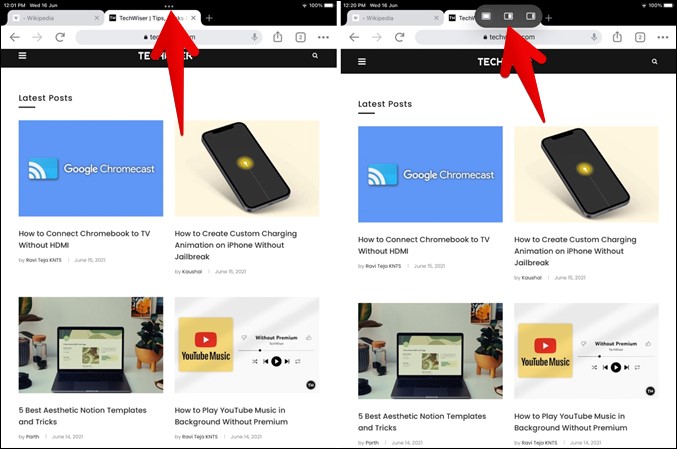
Kuyizindlela ezifanayo ezaziku-iPadOS 14. Nasi isifinyezo esifushane sezinketho ezintathu:
- Isithonjana sokuqala esivela kwesokudla singafaka uhlelo lokusebenza lwamanje kumodi ye-Slide Over futhi sikuvumela ukuthi ukhethe uhlelo lokusebenza oluyinhloko ngokuvula isikrini sasekhaya. Uma uhlelo lubekwe kwimodi ye-Slide Over, luvela ohlelweni olukhulu kusayizi wefasitelana elincane, futhi leli fasitelana lingafihlwa ngokulislayida onqenqemeni lwesobunxele noma lwesokudla. Ifasitelana lingafinyelelwa nganoma yisiphi isikhathi ngokuswayipha ukusuka onqenqemeni ukuya esikrinini, futhi izinhlelo zokusebenza eziningi zingafakwa kumodi ye-Slide Over.
- Isithonjana sesibili, noma esimaphakathi, sibeka uhlelo lokusebenza lwamanje kumodi yokubonisa isikrini esihlukanisiwe, futhi sikutshela ukuthi ukhethe olunye uhlelo lokusebenza ozolihlukanisa isikrini. Le modi ikuvumela ukuthi ubuke izinhlelo zokusebenza ezimbili ngesikhathi esisodwa, futhi ubukhulu bewindi ngalinye kulokhu kubuka bungalungiswa.
- Uma izinhlelo zokusebenza ezimbalwa zivuliwe esibukweni, isithonjana sokugcina noma sesithathu singathentwa ukuze kufakwe uhlelo lwamanje kumodi yesibuko esigcwele.
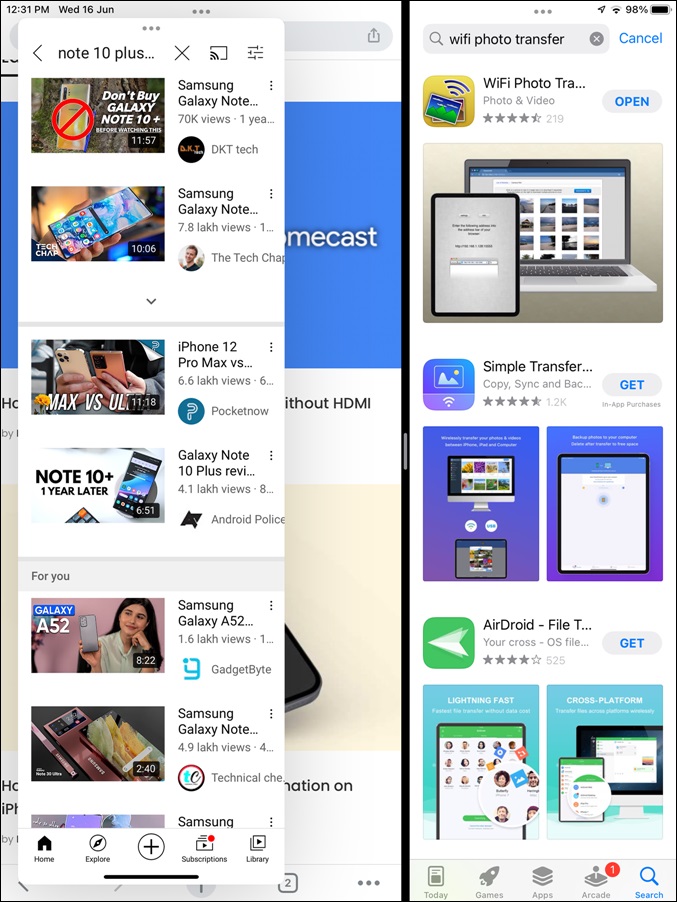
Izindlela ezifanayo zinganikwa amandla kusetshenziswa ukuthinta futhi (okuboniswe ngezansi) njengaku-iPadOS 14.
Indlela endala yokusebenzisa i-iPad multitasking
Vula noma yiluphi uhlelo lokusebenza ku-iPad yakho, bese ufonela Idokhi ngokuswayiphela phezulu kusukela onqenqemeni olungezansi. Okulandelayo, thepha futhi ubambe uhlelo lokusebenza ofuna ukulisebenzisa kumodi yokubonisa ethi "Hlukanisa" noma "Slayidi ngaphezulu". Ukuze ushintshele kumodi yesikrini esihlukanisayo, idonsele ngasemaphethelweni angakwesokunxele noma kwesokudla kwesikrini. Uzoqaphela ukuthi isikrini sihlukanisiwe, okukuvumela ukuthi ubeke uhlelo lokusebenza kulesi sikhala.
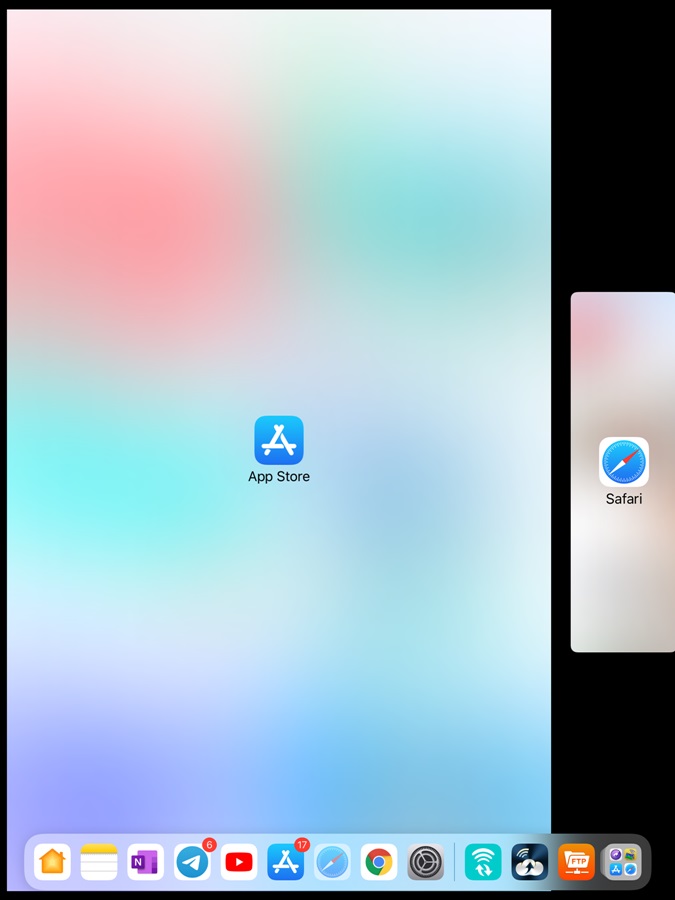
Ngokufanayo, uma ufuna ukubeka uhlelo lokusebenza kokuthi 'Buka'slide-ngaphezuluHudula isithonjana sohlelo lokusebenza kusuka Kudokhi uye phakathi nendawo. Uhlelo lokusebenza luzovela efasiteleni elintanta ngaphezu kwesikrini.
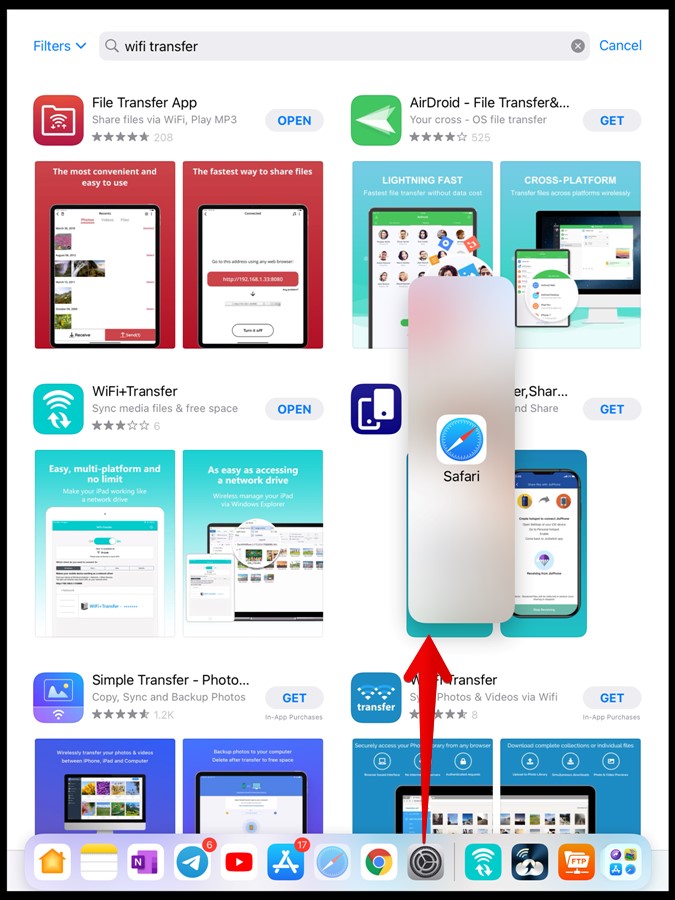
Ungayisebenzisa kanjani i-iPadOS 15 ukwenza imisebenzi eminingi yesikrini
Ngemva kokubeka izinhlelo zokusebenza ekubukeni kwesikrini esihlukanisiwe usebenzisa enye yezindlela ezingenhla, ungalungisa usayizi wohlelo lokusebenza ngalunye usebenzisa ibha noma inkinobho ephakathi nendawo ezihlukanisayo. Ungakwazi ukuhudula ibha iye ngasekugcineni kwesobunxele noma kwesokudla ukuze wenze izinhlelo zokusebenza ezimbili zibe zinkulu noma zibe zincane. Ungaphinda uhudule isibambo uze ufike onqenqemeni ukuze uvale uhlelo lokusebenza noma uphume kumodi yokuhlukanisa isikrini ku-iPad yakho.
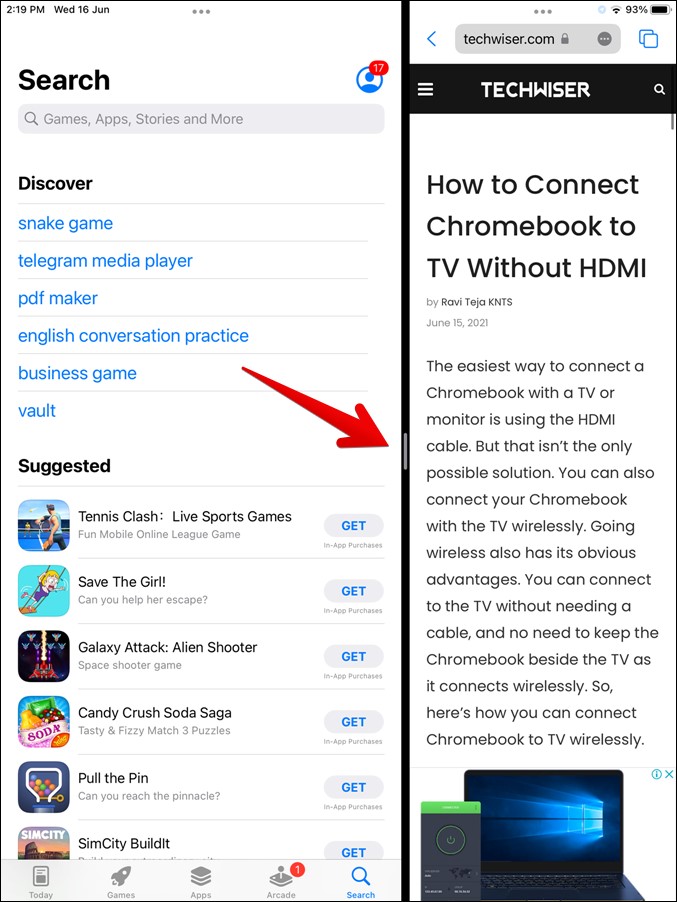
Ukuze ushintshe izinhlelo zokusebenza ekubukeni kwesikrini esihlukanisiwe, ungavele uhudule iwindi lohlelo lokusebenza kwesokunxele uye kwesokudla noma okuphambene nalokho, usebenzisa isithonjana samachashazi amathathu phezulu ewindini bese ulihudulela kolunye unqenqema.
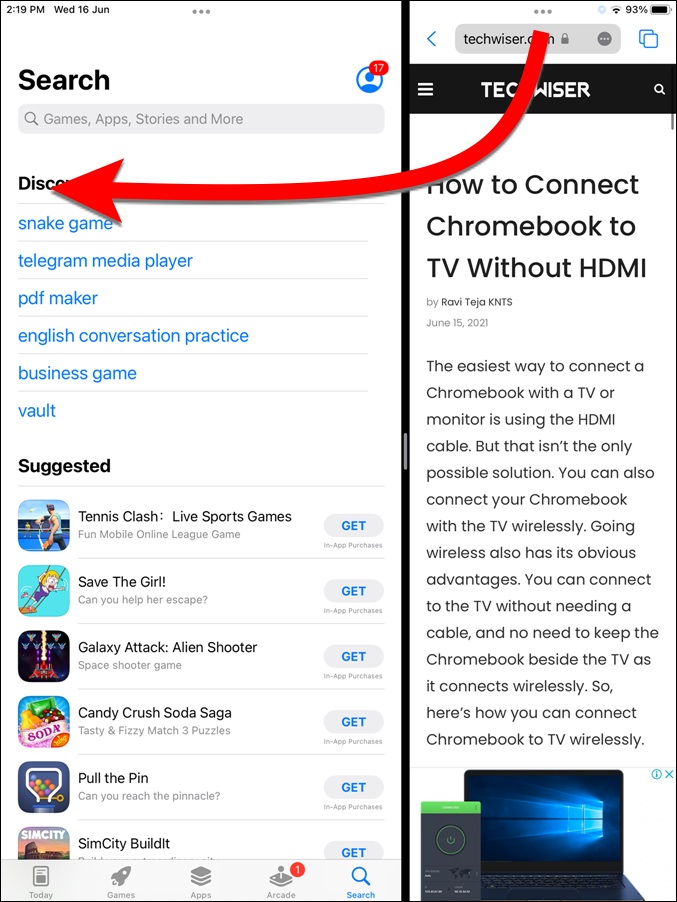
Uyisebenzisa kanjani i-iPadOS 15 Slide Over View
Njengoba kuchaziwe ngenhla, izinhlelo zokusebenza kokuthi “Buka” zihlala.slide-ngaphezuluibonakala ngaphezu kohlelo lokusebenza oluyinhloko noma zombili izinhlelo zokusebenza uma kusetshenziswa ukubuka kwesikrini okuhlukanisayo. Ukuhambisa phakathi kwezinhlelo zokusebenza kokuthi "Buka"slide-ngaphezuluUngahudula ibha noma isibambo ngaphansi kohlelo lokusebenza.slide-ngaphezulukwesokudla noma kwesobunxele ngokuphindaphindiwe.
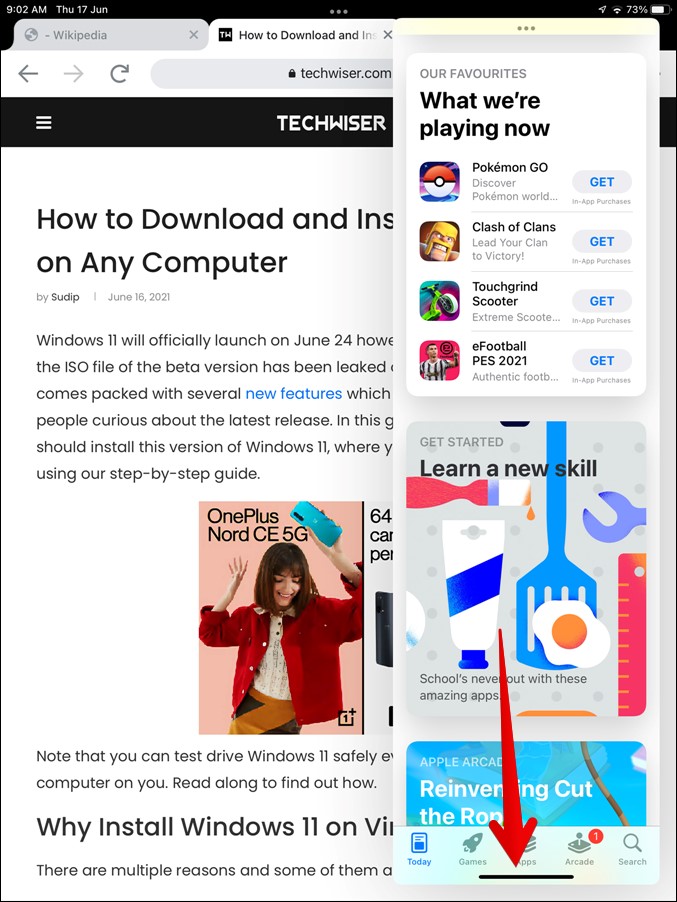
Ibonisa zonke izinhlelo zokusebenza ezivuliwe kokuthi "Buka"slide-ngaphezuluUngenza lokhu okulandelayo: cindezela bese uhudula isibambo ngaphansi kohlelo lokusebenza lokuthi “Slayidi-ngaphezulu” uye phezulu, ngemva kwalokho, khulula isibambo futhi zonke izinhlelo zokusebenza ezivuliwe zokuthi “Slide-over” zizovela esikrinini.
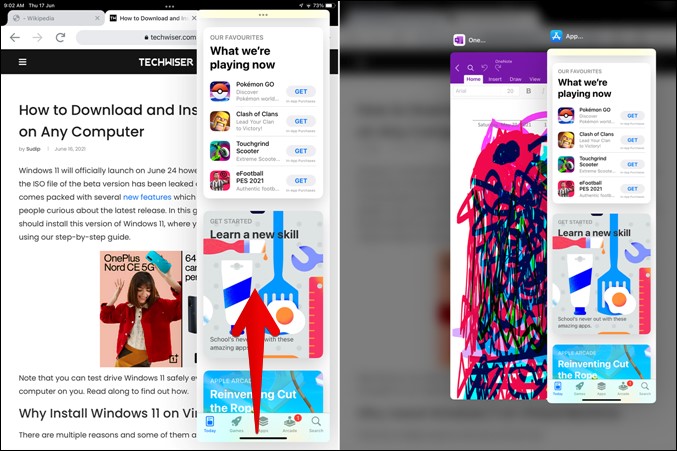
Uma izinhlelo zokusebenza zisatshalaliswa, ungasusa noma yiluphi uhlelo lokusebenza kokuthi "Buka"slide-over” ngokwenza okulandelayo: Hudulela noma yiluphi uhlelo lokusebenza phezulu, futhi luzosuswa kokuthi “Buka”slide-ngaphezulu.” Ungaphinda ugxile kuhlelo lokusebenza 'slide-over” ngokuchofoza kuyo.
Ungasisebenzisa kanjani isici semisebenzi eminingi ye-App Switcher
Kungakhathaliseki ukuthi yiziphi izinhlelo zokusebenza ezisanda kuvulwa zingaboniswa ku-“I-Switch yohlelo lokusebenzaManje usungabuka zonke izinhlelo zakho zokusebenza zethebhulethi evuliwe esikrinini esihlukanisiwe nemodi yesilayidi eseceleni. Ngokuyisisekelo, zonke izinhlelo zokusebenza ezivuliwe ku-iPad yakho zizovezwa ku- “I-Switch yohlelo lokusebenzakungakhathaliseki ukuthi ikwimodi evamile, ukubuka okuhlukene, noma isilayidi eseceleni.
Ukuvula "I-Switch yohlelo lokusebenza, swayiphela phezulu usuka phansi onqenqemeni lwesikrini uye phakathi nendawo, noma cindezela inkinobho ethi Ikhaya kabili. Lapha, uzothola izinhlelo zokusebenza ezimataniswe ndawonye ekubukeni kwesikrini okuhlukene. Futhi ukuze ubone zonke izinhlelo zokusebenza ezisemaceleni zamaslayidi, swayiphela kancane kwesokunxele.
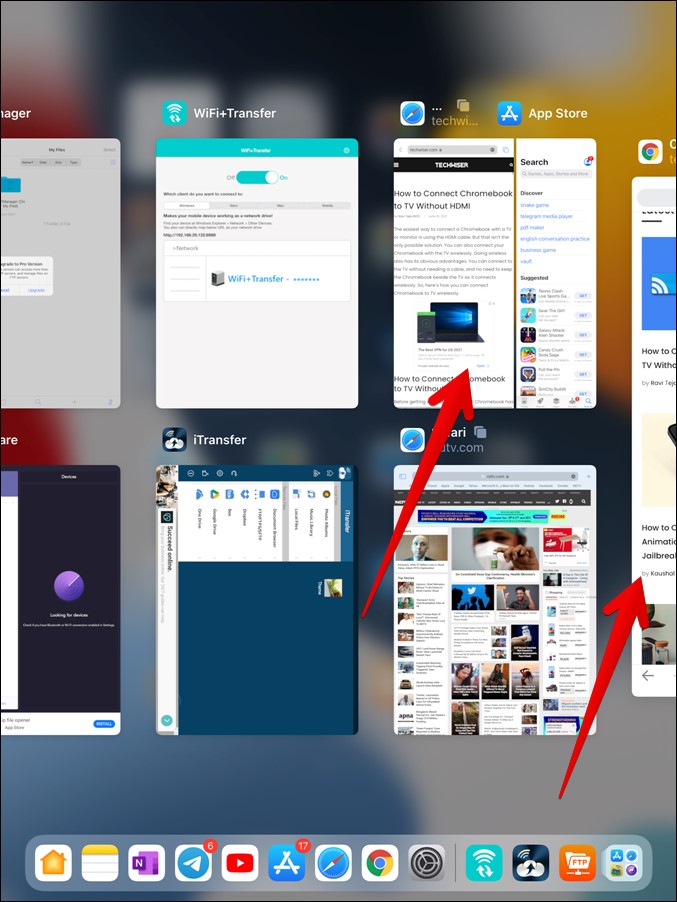
Ungavala noma yiluphi uhlelo lokusebenzaI-Switch yohlelo lokusebenzangokuyidonsa. Ungaphinda ususe uhlelo lokusebenza ekubukeni kwesikrini esihlukanisiwe ngokuthi “I-Switch yohlelo lokusebenza"Yena. Okufanele ukwenze nje ukuswayiphela phezulu kwenye yezinhlelo zokusebenza ezimbili ofuna ukuzisusa noma udonsele uhlelo lokusebenza kwezinye windows ukuze ulivule ewindini elihlukile.
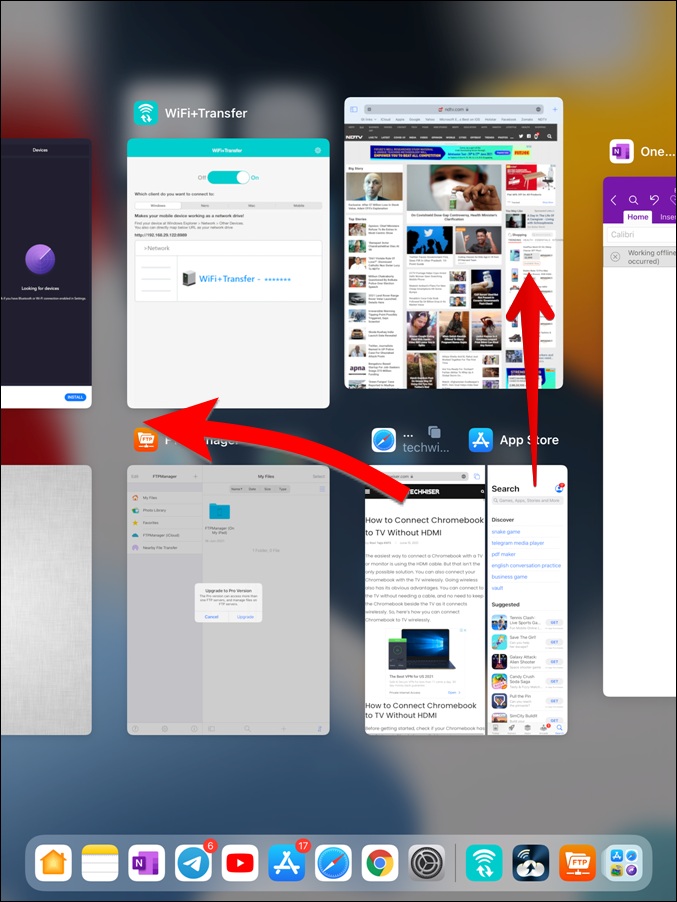
Ungakwazi futhi ukufaka izinhlelo zokusebenza ekubukeni kwesikrini esihlukanisiwe ngokuthi “I-Switch yohlelo lokusebenza.” Okufanele ukwenze nje ukucindezela futhi ubambe iwindi lohlelo lokusebenza ukuze ulikhethe, bese uyalihudula ulibeke kolunye uhlelo lokusebenza olusanda kuvulwa ukuze ulubeke ekubukeni kwesikrini okuhlukanisayo.
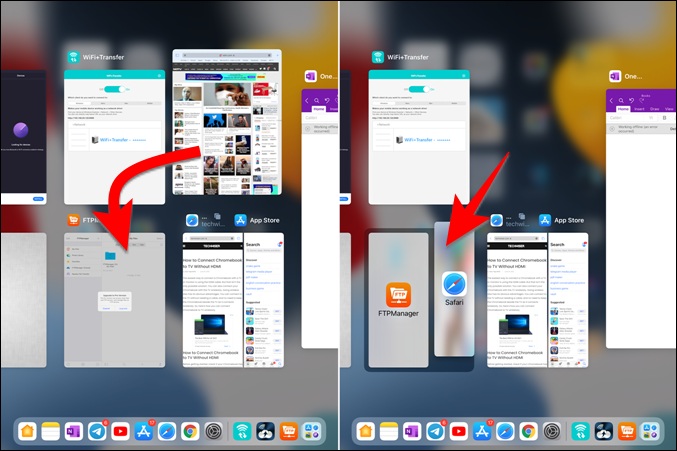
Ngokufanayo, ungashintsha ububanzi bohlelo lokusebenza kusuka ku- “slide-ngaphezulu"kimi"Isikrini sokuhlukanisangokuhudula iwindi lohlelo lokusebenza phezulu kunoma yiluphi uhlelo lokusebenza olusanda kuvulwa kuI-Switch yohlelo lokusebenza.” Ngaphezu kwalokho, ungathinta futhi uhudule izinhlelo zokusebenza 'uzibuke'.slide-ngaphezuluukushintsha ukuhleleka kwabo.
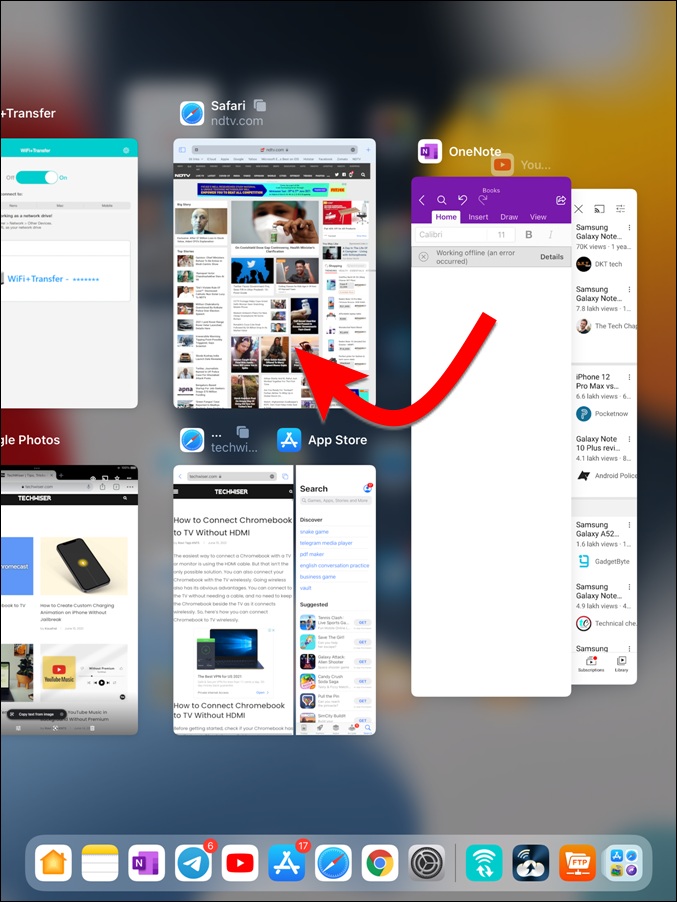
Ku-iPadOS 15, izinhlelo zokusebenza zikhumbula ukuhlangana kokubukwa kokuhlukaniswa, futhi lokho kukwenza kuthakazelise. Isibonelo, uma usebenzisa i-App Store ne-Safari kumodi yokuhlukanisa isikrini, bese uvula olunye uhlelo lokusebenza noma ucindezela inkinobho Yasekhaya, ukuchofoza futhi ku-App Store noma isithonjana se-Safari nganoma isiphi isikhathi ngokuhamba kwesikhathi kuzozivula ngokuzenzakalelayo zombili izinhlelo zokusebenza. ekubukeni kwesikrini esihlukanisiwe.
Sebenzisa amashalofu ukwenza imisebenzi eminingi ku-iPad
Ku-iPadOS 15, ungenza imisebenzi eminingi kalula usebenzisa amawindi amaningi ohlelo lokusebenza olufanayo. I-Apple ibiza lesi sici esithi Shelf, lapho ungasebenzisa khona izimo eziningi zohlelo lokusebenza olufanayo nezinye izinhlelo zokusebenza bese ushintsha phakathi kwazo. Izinhlelo zokusebenza ezifana ne-Safari namakhasi zisekela lesi sici.
Kunezindlela ezinhlanu zokubuka wonke amawindi avuliwe ohlelo olufanayo.
Ukuze ubuke i-app windows ku-iPad yakho, thepha isithonjana se-multitasking (amachashazi amathathu) kuhlelo lokusebenza. Amawindi ohlelo lokusebenza azovela ngaphansi kwesikrini.
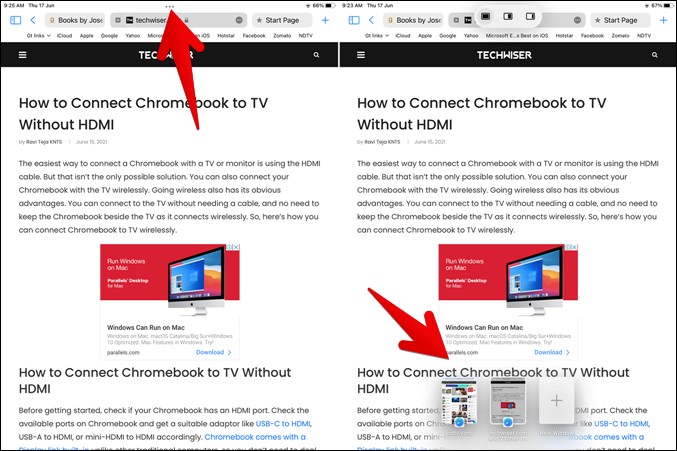
- Ukuze ugweme ukusetshenziswa isikhathi eside kwesithonjana sohlelo lokusebenza Kudokhi, ungachofoza okuthi Bonisa wonke amawindi kumenyu.
- Ngemva kokuvula uhlelo lokusebenza, ungakwazi ukufinyelela kulo futhi ngokuchofoza isithonjana sohlelo lokusebenza Kudokhi.
- Ungasebenzisa isinqamuleli sekhibhodi esithi “Globe + Down” lapho uvula uhlelo lokusebenza ukuze ubuke wonke amanye amawindi ohlelo lokusebenza olufanayo.
- Ungaphinda ubuke amanye amawindi ohlelo lokusebenza olufanayo ngesikrini se-App Switcher. Chofoza umbhalo ovela phezulu kwefasitela lohlelo lokusebenza ukuze ubuke wonke amanye amawindi avuliwe ohlelo lokusebenza olufanayo.
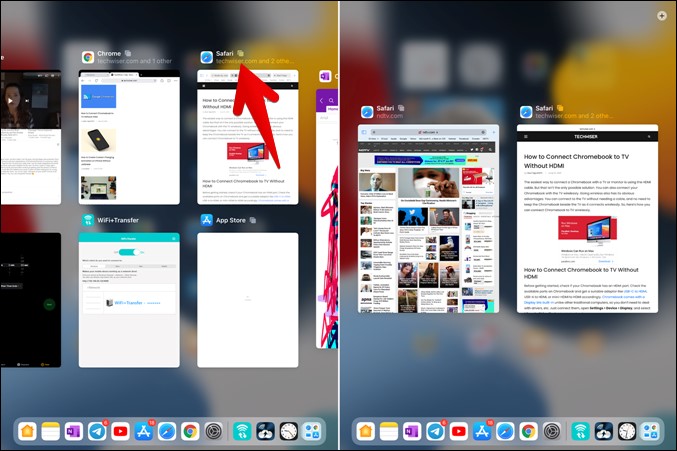
Amathiphu engeziwe we-Multitasking ku-iPadOS
1. Vula izinhlelo zokusebenza ezingaphezu kwezimbili kwimodi yokwenza imisebenzi eminingi
Ngokumangalisayo, ungavula izinhlelo zokusebenza ezintathu noma ezine kwimodi yokwenza izinto eziningi ku-iPad yakho. Izinhlelo zokusebenza ezimbili zingaboniswa kumodi yesikrini esihlukanisiwe, kanye nolunye uhlelo lokusebenza ekubukeni kwe-Slide-over. Ngezinhlelo zokusebenza ezintathu ngesikhathi esisodwa ku-iPad yakho, ungazifaka phakathi, futhi ukuze ungeze uhlelo lokusebenza lwesithathu, ungaluhudula kuDokhu.
Ngaphezu kwalokho, uma ubuka ividiyo kuhlelo lokusebenza olusekela imodi yesithombe-esithombeni (PiP), unganciphisa ividiyo bese uzokwazi ukuba nezinhlelo zokusebenza ezine esikrinini esifanayo.
2. Sebenzisa ukuhudula bese udedela kuzo zonke izinhlelo zokusebenza
I-iPadOS 15 futhi ikuvumela ukuthi uhudule bese uphonsa umbhalo namafayela phakathi kwezinhlelo zokusebenza. Ngenkathi isici sisebenza phakathi kwanoma yiziphi izinhlelo zokusebenza ezimbili, siwusizo ngenkathi wenza imisebenzi eminingi futhi. Ake sithi ufuna ukuhudula umbhalo noma isithombe kuhlelo lokusebenza oluyinhloko usiyise ohlelweni lokusebenza ekubukweni kwe-Slide-over. Ngakho-ke, khetha kuqala umbhalo owufunayo noma isithombe. Bese uyithinta bese uyihudulela phezulu kancane. Uzoqaphela ukuthi idatha ekhethiwe nayo iyahamba. Ngaphandle kokushiya idatha ekhethiwe, yihambise futhi uyilahle ohlelweni lokusebenza ekubukeni kwe-Slide-over. Ngokufanayo, ungasebenzisa lesi sici phakathi kwezinhlelo zokusebenza ekubukeni kwesikrini esihlukanisiwe futhi.
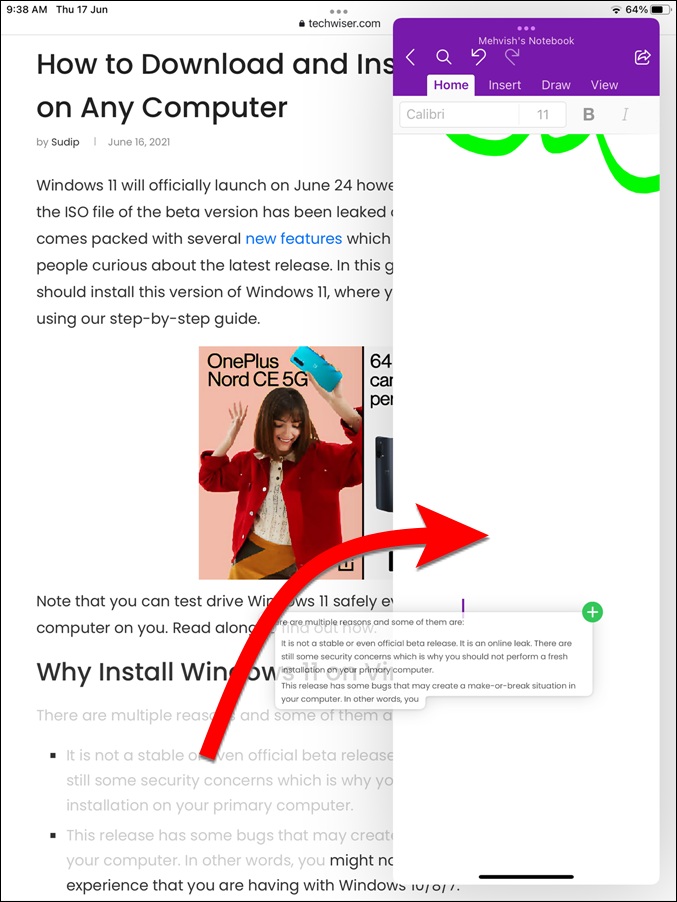
3. Sebenzisa izici ze-iPadOS 15 zemisebenzi eminingi ngekhibhodi
Imodi entsha yokwenza izinto eziningi ku-iPad iphinde isekele ukusetshenziswa kwezinqamuleli zekhibhodi. Vele ucindezele ukhiye we-Command kukhibhodi yakho ukuze ubone uhlu lwezinqamuleli ezitholakalayo. Nazi ezinye izinqamuleli zekhibhodi zemisebenzi eminingi ongazisebenzisa:
- Isishintshi sohlelo lokusebenza: isithonjana sembulunga + umcibisholo oya phezulu
- Uhlelo lokusebenza olulandelayo: isithonjana seglobhu + umcibisholo wesokunxele
- Uhlelo lokusebenza lwangaphambilini: isithonjana sembulunga + umcibisholo wesokudla
Isiphetho: Ukwenza izinto eziningi ku-iPadOS 15
Ukwenza izinto eziningi ku-iPad kube lula kakhulu ku-iPadOS 15 njengoba kuboniswe ngenhla. Ungenza imisebenzi eminingi phakathi kwezinhlelo zokusebenza ezihlukene noma ngaphakathi kohlelo olufanayo kalula. Kudinga ukufunda nokuqonda zonke izici zokwenza izinto eziningi ezitholakala ku-iPad, futhi uma wenza kanjalo, uzokujabulela ngempela ukuzizwisa.









